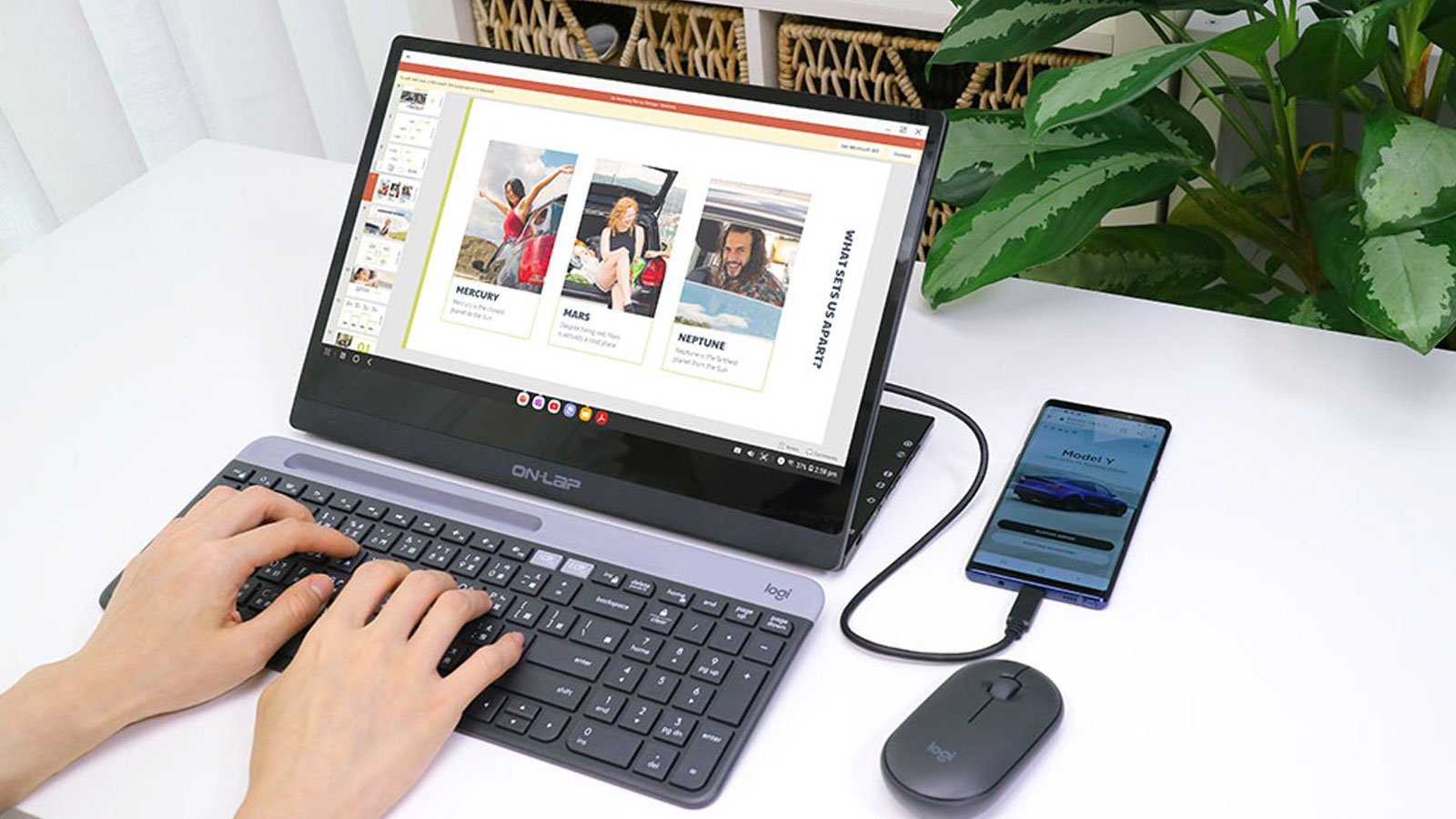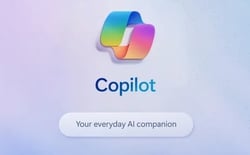Laptop sạc đầy bao nhiêu tiếng? Cách tính thời gian sạc pin đơn giản
Đối với người dùng laptop, ngoài dung lượng pin thì thời gian sạc đầy pin cũng là một yếu tố quan trọng để lựa chọn sản phẩm phù hợp. Vậy sạc đầy laptop mất bao lâu, cách tính thời gian sạc cho laptop như thế nào? Pin sạc dự phòng laptop có thể hỗ trợ bảo vệ pin máy tính xách tay của bạn không hãy cùng tìm hiểu trong bài viết tiếp theo nhé!
1. Mất bao lâu để sạc đầy máy tính xách tay?
Rất khó để xác định pin laptop cần bao nhiêu tiếng để sạc đầy, bởi dung lượng pin của mỗi dòng laptop là khác nhau và nguồn sạc sử dụng cũng không giống nhau.
Ví dụ, khi so sánh 2 chiếc laptop cùng thuộc hãng laptop Dell nhưng Laptop Dell Gaming G3 15 i7 có số cell pin là 3-cell, 51 Wh, khác với Laptop Dell Inspiron 7306 với pin 4-cell, 60 Wh. Vì vậy, thời gian sạc của 2 thiết bị này sẽ không giống nhau dù được sản xuất bởi cùng một hãng, bởi dung lượng pin của chúng khác nhau.

2. Cách xem thời gian laptop, MacBook sạc đầy
Trên laptop Windows 10 trở lên
- Cách 1: Ở thanh taskbar, bạn hãy di chuột vào biểu tượng pin > Máy sẽ hiện thời gian sạc đầy bên cạnh chữ until fully charged.
- Cách 2: Bạn có thể xem thời gian sạc đầy của laptop Dell, laptop HP và các hãng laptop khác chạy Windows 10 hoặc Windows 11 bằng cách vào Settings → System → Battery saver → Ở bên dưới phần trăm pin, bạn hãy kiểm tra tại dòng Estimated time to full charge.

Đối với MacBook
Để kiểm tra thời gian sạc đầy pin trên MacBook của bạn, hãy nhấp vào biểu tượng pin và xem thời gian đã sạc đầy trong dòng Until fully charged.
Hình ảnh
3. Làm thế nào để sạc laptop của bạn nhanh hơn, cách sử dụng pin sạc dự phòng laptop hỗ trợ quá trình sạc pin
Có một số cách để tăng tốc độ sạc bằng cả phần cứng và phần mềm của máy tính xách tay.
- Đối với phần cứng: Phải trang bị bộ sạc dung lượng tối đa phù hợp với máy tính xách tay. Trong một số trường hợp, bộ sạc dung lượng thấp đi kèm có thể không sạc đầy. Để chọn bộ sạc phù hợp cho máy tính xách tay của bạn, hãy thực hiện một số nghiên cứu trên Google hoặc liên hệ với bộ phận dịch vụ khách hàng của công ty máy tính xách tay hoặc nhà bán lẻ nơi bạn mua máy tính xách tay để hỏi về dung lượng tối đa mà máy tính xách tay của bạn hỗ trợ. Đồng thời, bạn nên chọn bộ sạc của nhà sản xuất uy tín, có chế độ bảo hành tốt và nguồn mua đáng tin cậy.
Ví dụ, MacBook Air M1 có bộ sạc công suất 30W, nhưng bạn có thể sử dụng bộ sạc 61W để tăng tốc độ sạc tối đa của chiếc MacBook Air này.
Ngoài ra, để pin quá mức ảnh hưởng đến chất lượng pin, bạn có thể sử dụng thêm pin sạc dự phòng laptop để hỗ trợ quá trình sạc khi di chuyển hay ở nơi không có nguồn điện.

- Đối với phần mềm: Một số nhà sản xuất máy tính xách tay cung cấp phần mềm cho phép người dùng hỗ trợ kiểm soát nguồn điện và chủ động tắt / mở chế độ sạc nhanh của máy tính xách tay để tránh tình trạng chai pin được đưa ra. Ví dụ, phần mềm Lenovo Vantage của Công ty Máy tính xách tay Lenovo.
4. Câu hỏi liên quan
- Tại sao ghim sạc báo lỗi "plugged in not charging"?
Có nhiều nguyên nhân có thể gây ra hiện tượng này nhưng có thể do nguồn điện, cáp sạc, pin của máy có vấn đề,... Thường trên laptop, lỗi “plugged in not charging” với một số lý do phổ biến sau:
Hỏng sạc máy tính.
Hỏng pin máy tính và cần thay thế.
Nguồn kết nối giữa máy tính và sạc bị lỗi.
Trình điều khiển pin laptop bị lỗi thời.
Hệ điều hành laptop chưa được cập nhật.
Một số cách khắc phục lỗi này thường được áp dụng như kiểm tra lại kết nối nguồn điện với máy tính, kiểm tra xem dây sạc máy tính có bị hư hỏng không, vệ sinh bộ sạc và cổng kết nối máy tính, thử tháo pin và kết nối nguồn rồi khởi động lại máy tính, thay pin mới,...
Trường hợp kiểm tra dây sạc laptop có bị hỏng hay không, bạn có thể sử dụng pin sạc dự phòng laptop để kiểm tra vấn đề nằm ở dây sạc hay nguồn điện.
- Sau khi sạc đầy có vừa sạc vừa sử dụng được không?
Câu trả lời là không. Khi máy tính xách tay của bạn được sạc đầy, nó sẽ tự động chuyển trực tiếp sang nguồn điện, vì vậy bạn không phải lo lắng về ảnh hưởng của pin.

Trên đây là thông tin về thời gian sạc đầy pin laptop và cách sạc pin laptop nhanh hơn. Bạn có thể dùng pin sạc dự phòng laptop trong trường hợp ra ngoài gấp mà laptop chưa được sạc đầy. Cảm ơn bạn. Hẹn gặp lại các bạn trong những bài viết tiếp theo!